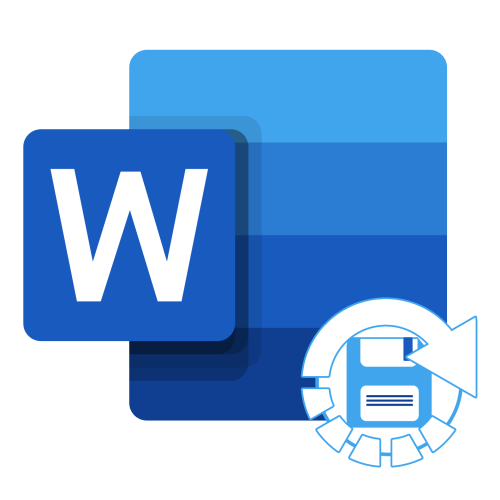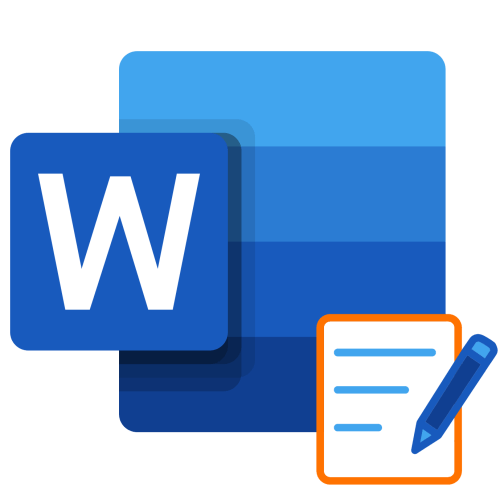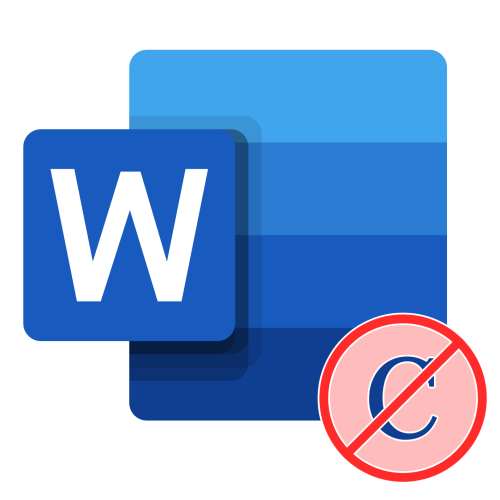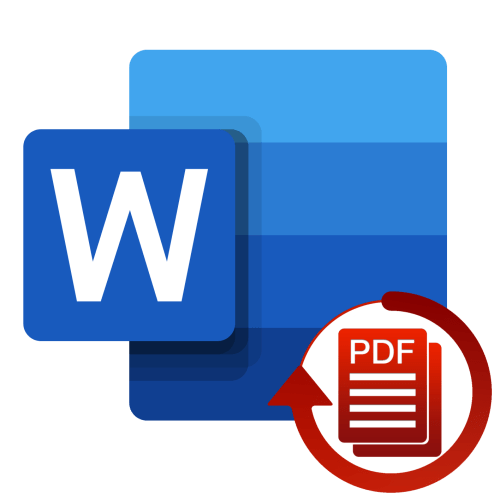Зміст
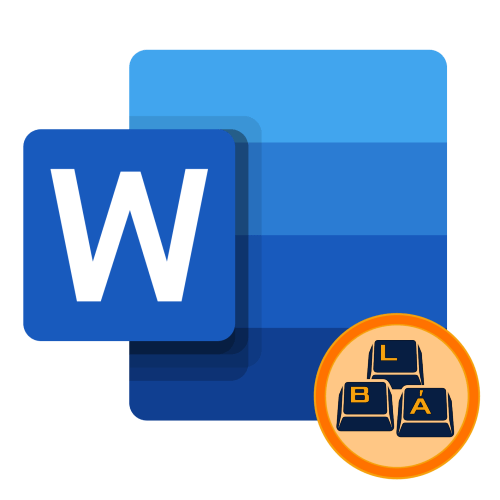
Зверніть увагу! те, як буде виглядати знак наголосу, багато в чому залежить від обраного Вами шрифту – далеко не у всіх випадках він розташовується рівно над буквою і може бути поміщений трохи збоку, а то і зовсім між символами. Кілька наочних прикладів показано на зображенні нижче.
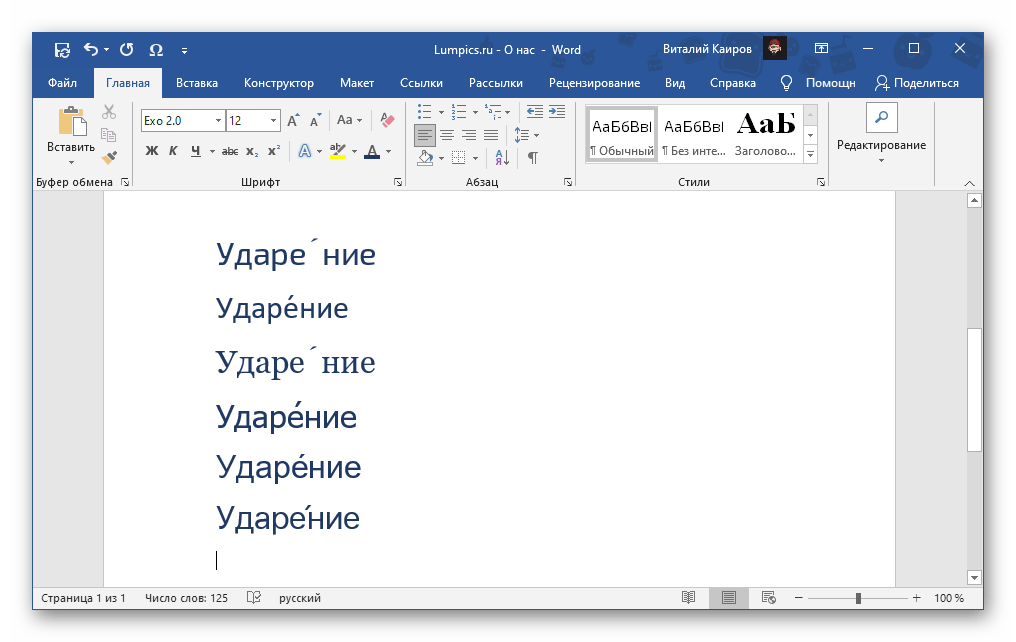
Спосіб 1: перетворення коду
Наголос-це один із багатьох символів, доступних у базовому наборі Microsoft Word . Додати його можна як за допомогою засобів «Вставки», так і шляхом введення коду і подальшого його перетворення, що з певною натяжкою можна назвати поєднанням клавіш.
Читайте також: Як вставити символи та спеціальні знаки в Word
- Встановіть покажчик курсору (каретку) за тією буквою, над якою потрібно поставити наголос.
- Введіть за нею вказаний нижче код, не додаючи відступи (пробіли) ні до, ні після.
0301 - Не зрушуючи каретку з місця, натисніть клавіші «Alt+X»
. Як тільки ви це зробите, над зазначеною буквою з'явиться знак наголосу.
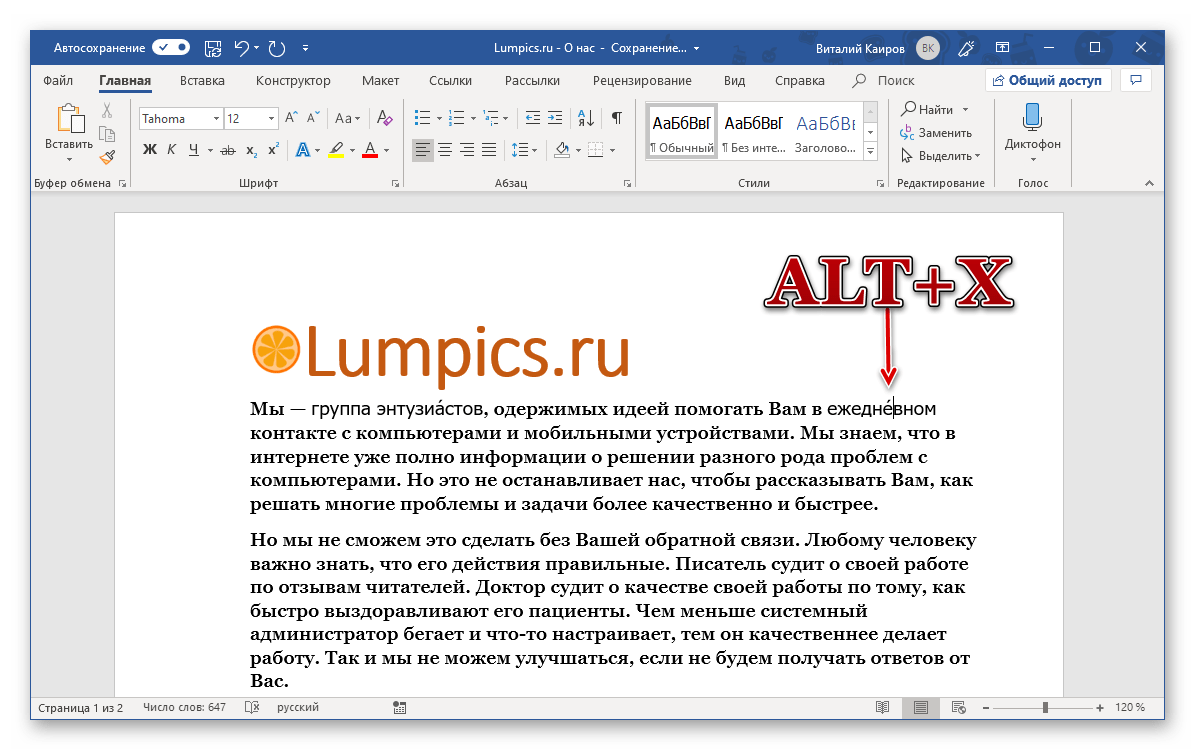
За необхідності, повторіть цю дію з іншими словами.
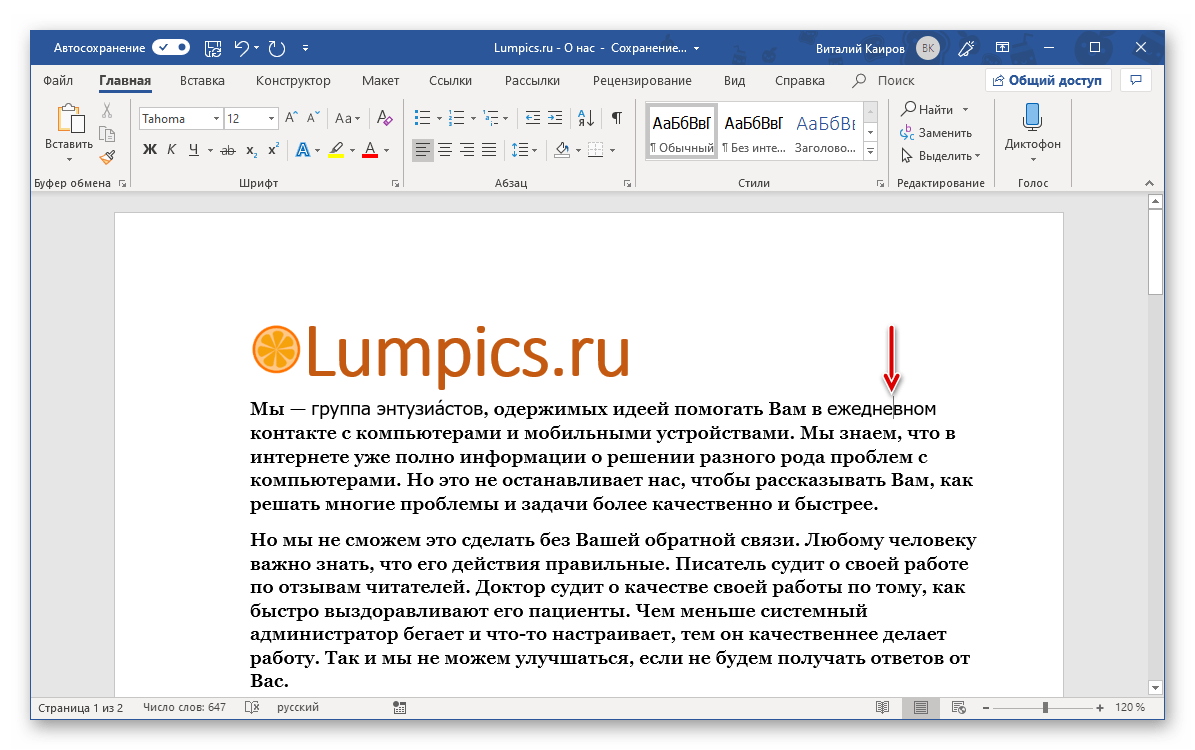


Зверніть увагу! слово з наголосом сприймається текстовим редактором як помилка – воно підкреслюється червоною хвилястою лінією. Для того щоб прибрати її, клікніть по ньому правою кнопкою мишки (ПКМ) і виберіть в контекстному меню пункт " пропустити все» або " додати до словника» . Перший варіант поширюється тільки на поточний документ, другий – на цей і всі наступні, створювані на конкретному комп'ютері і встановленому зараз Word.
Читайте також:
Як перевірити на помилки документ Ворд
як прибрати підкреслення в Ворді
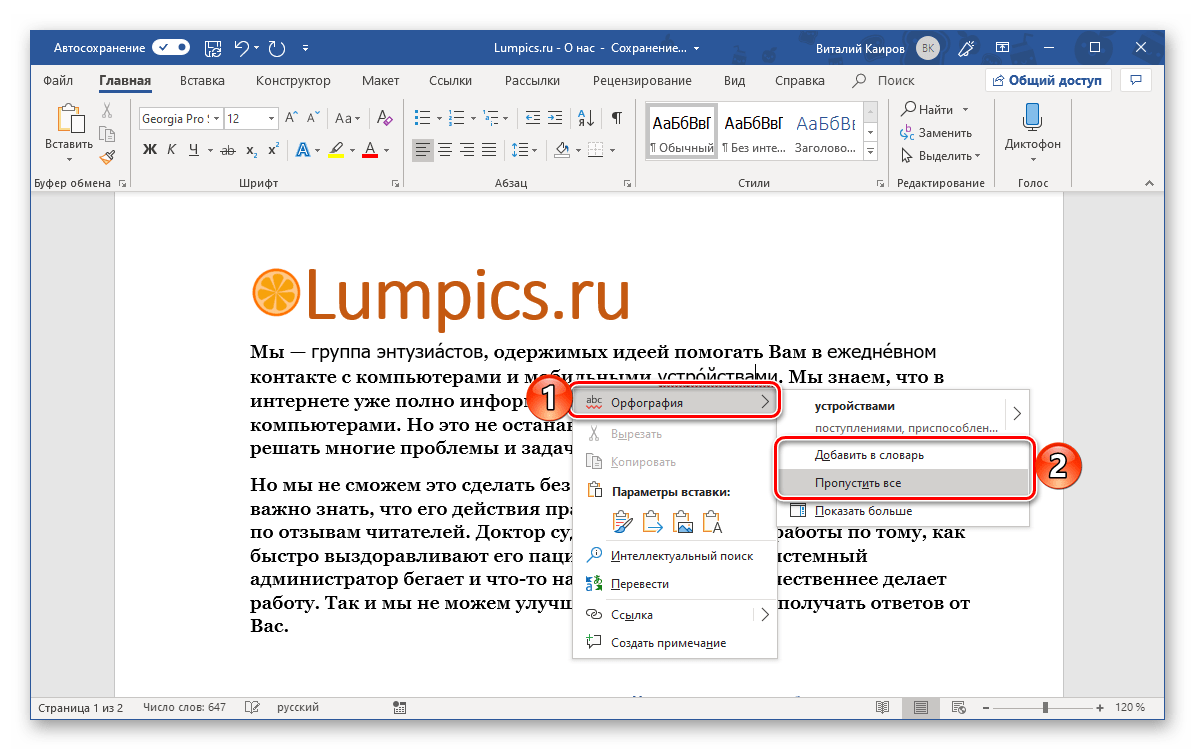
Спосіб 2: комбінація клавіш
Ще один метод установки наголоси над буквою в слові полягає у використанні комбінації клавіш, хоча і такий підхід правильніше буде назвати введенням коду.
важливо! поставити наголос по представленої нижче інструкції можна тільки на клавіатурах з виділеним цифровим блоком-розташованим праворуч NumPad , який попередньо потрібно активувати.
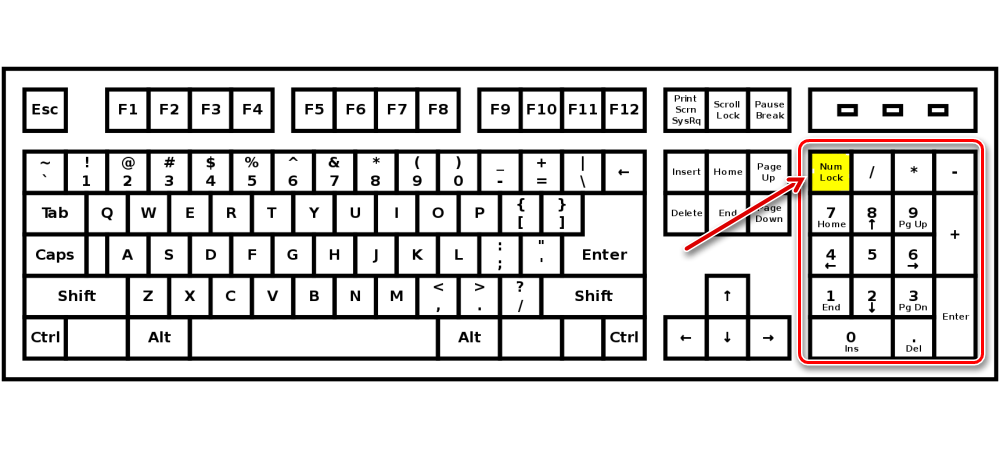
- Встановіть каретку після тієї літери, для якої потрібно додати наголос.
- Увімкніть «NumLock» , якщо цього не було зроблено раніше, затисніть клавішу «Alt» і, не відпускаючи її, по черзі натисніть цифри «769» на цифровому блоці. Відпустивши «Alt» .
- Наголос з'явиться над обраною буквою, після чого залишиться лише додати підкреслене червоною лінією слово в словник або пропустити його виправлення.
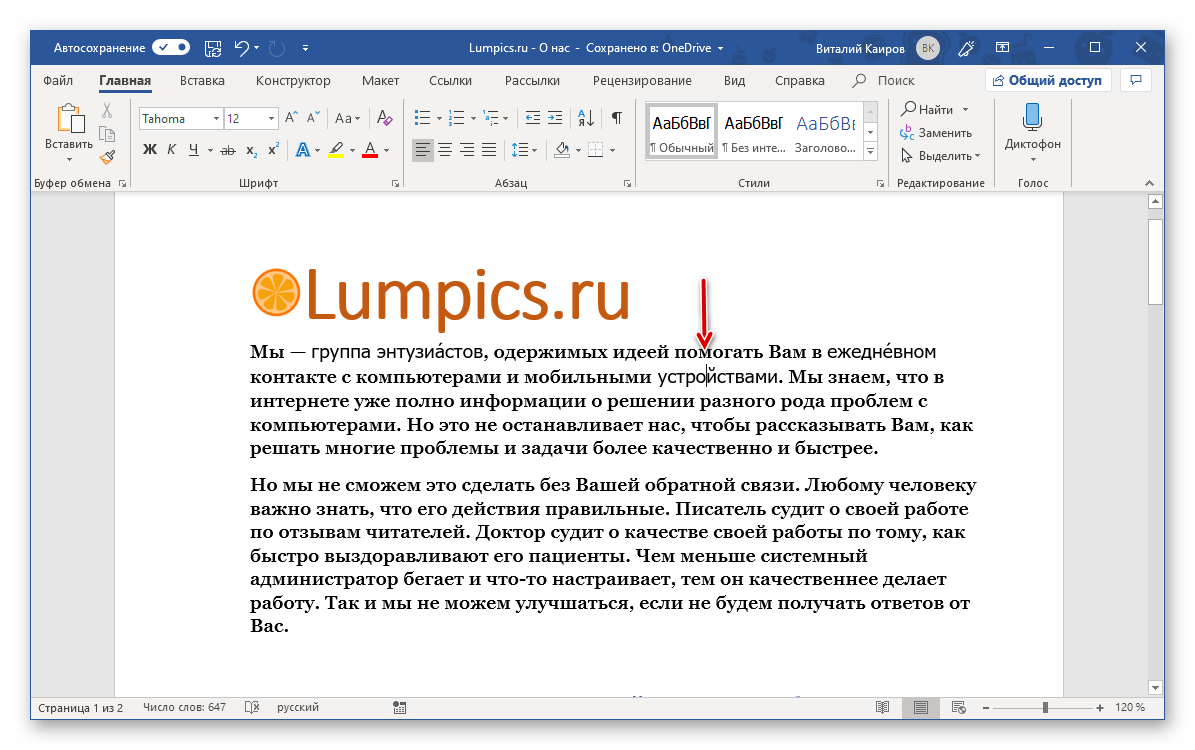
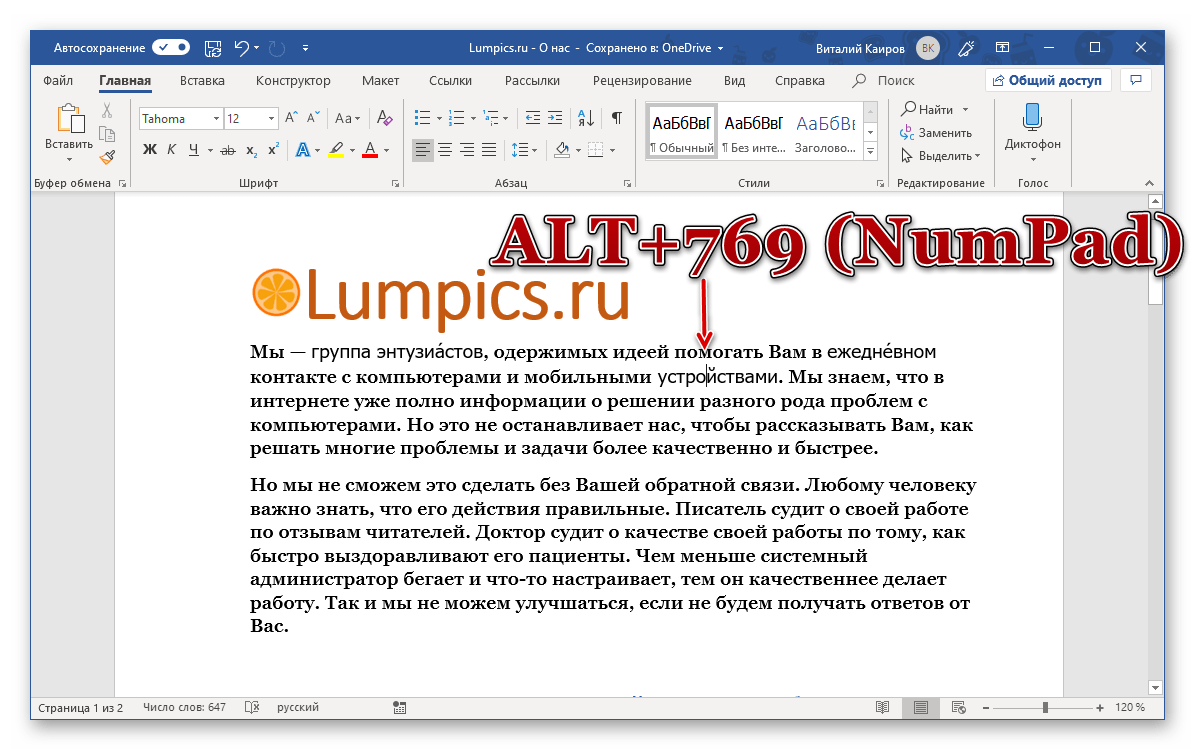
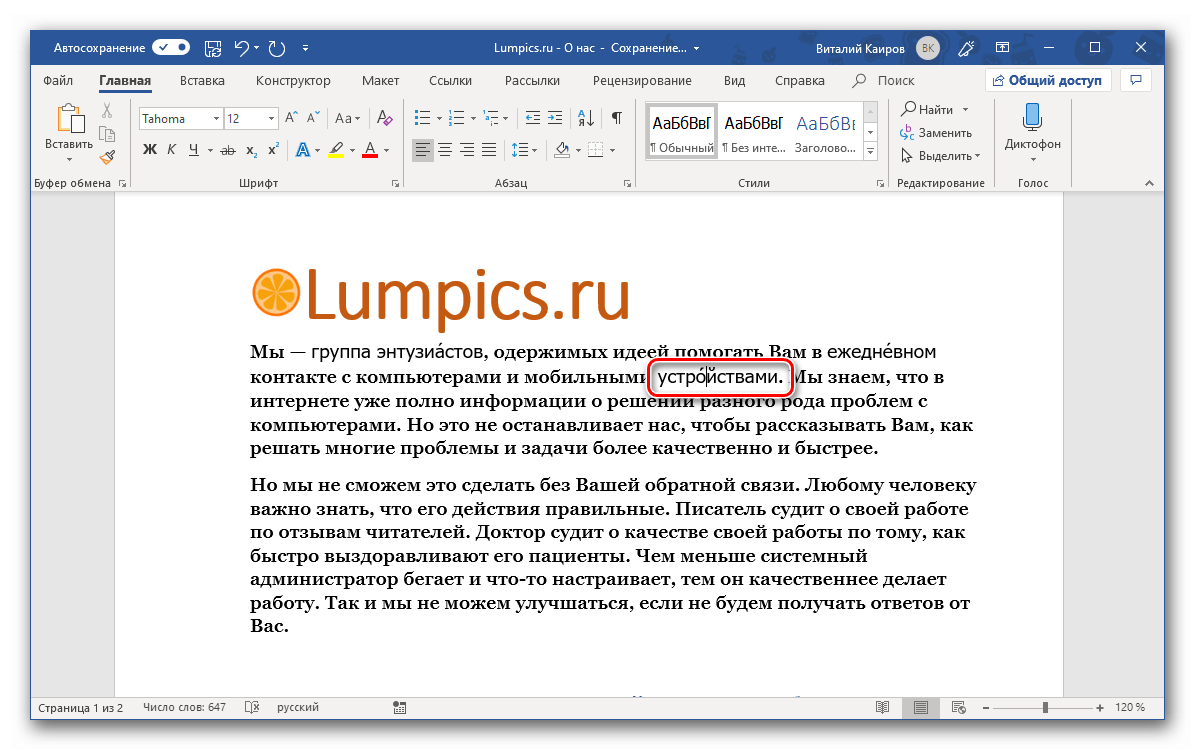
Призначення свого поєднання клавіш
Обидва розглянутих нами вище рішення є максимально простими у своїй реалізації, але зручними для постійного використання і легкими в запам'ятовування назвати їх точно не можна. Благо в Word є можливість призначення своїх сполучень клавіш для швидкої вставки символів з набору.
- Перейдіть на вкладку " Вставка» , розгорніть меню розташованої праворуч кнопки »Символ" і виберіть пункт " Інші символи...» .
- У діалоговому вікні, яке буде відкрито, розгорніть випадаючий список»набір" і виберіть там «об'єднані діакр. знак» .
- Знайдіть і виділіть позначений на зображенні нижче символ і натисніть на кнопку " комбінація клавіш...» .
- Введіть у поле комбінацію, яку ви хочете використовувати для швидкого додавання наголосу " нова комбінація клавіш» .
- Зробивши це, скористайтеся кнопкою " призначити»
для підтвердження,
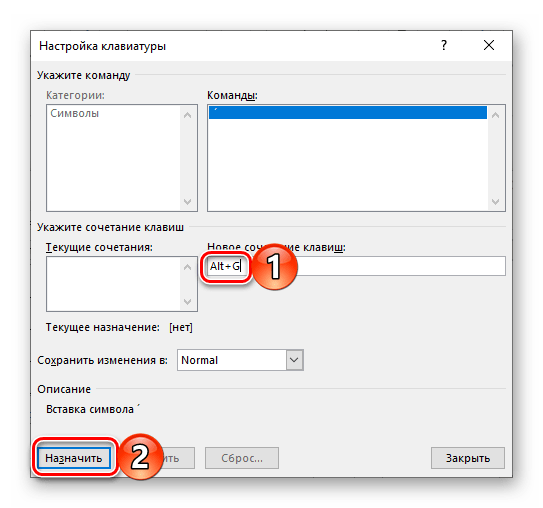
а потім закрийте це та вікно вставки символів.
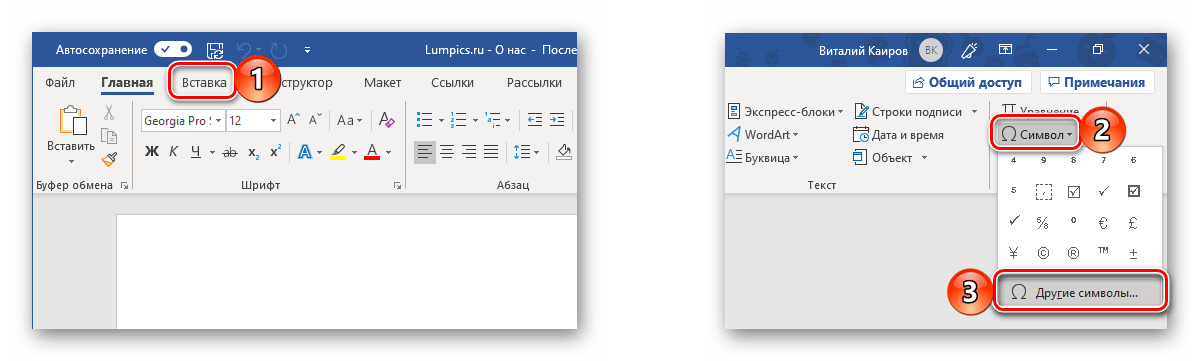
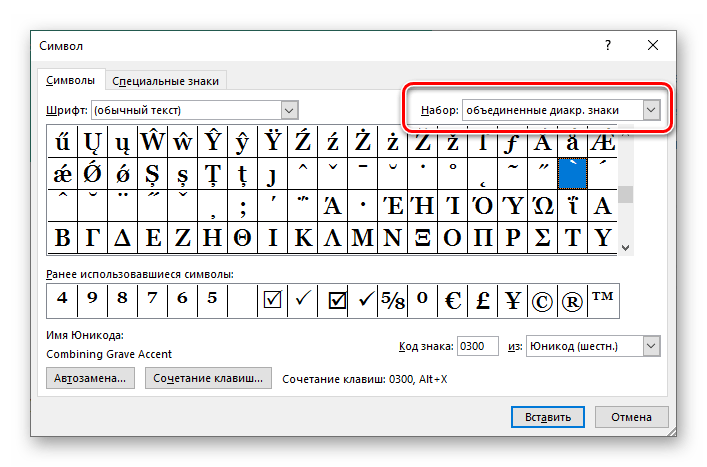
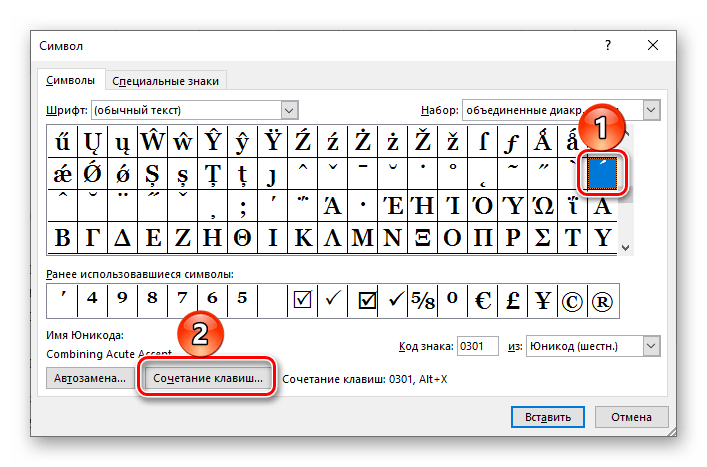
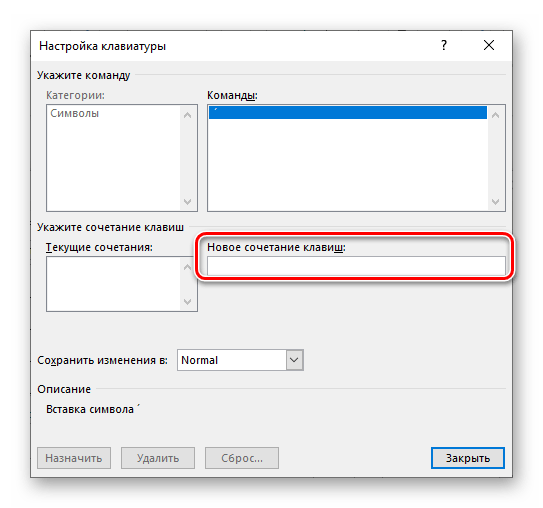
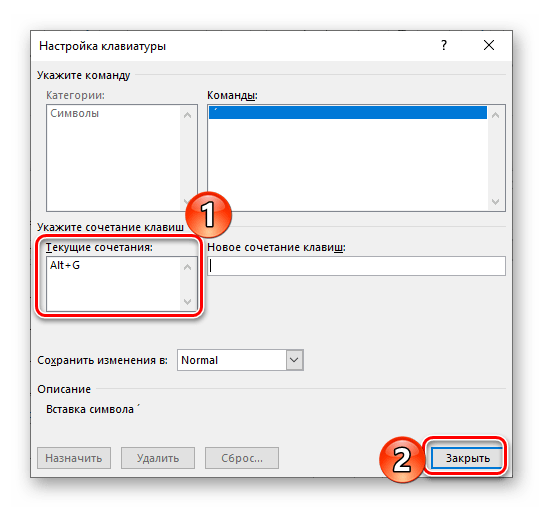
Читайте також: гарячі клавіші для зручної роботи в Ворді
Примітка: створюючи свою комбінацію клавіш, переконайтеся, що вона не використовується для виклику інших функцій та інструментів у Word. З цієї причини бажано не використовувати в зв'язці клавішу «Ctrl» , віддавши замість неї перевагу «Shift» або «Alt» і якомусь довільному символу або символам або цифрі.